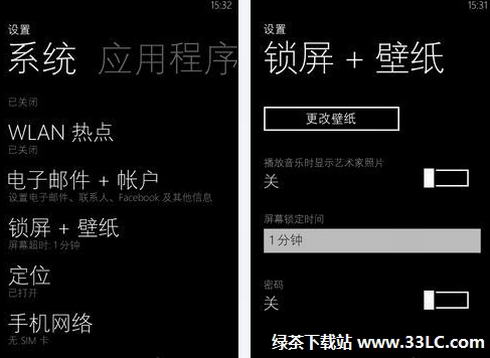萬盛學電腦網 >> 手機技巧 >> 紅雪0.9.13dev4不完美越獄iOS6 GM版教程
紅雪0.9.13dev4不完美越獄iOS6 GM版教程
最新版的紅雪0.9.13dev4跟最新蘋果操作系統iOS6 GM版都在日前發布了。這裡綠茶小編要來跟大家分享下紅雪0.9.13dev4不完美越獄iOS6 GM版方法。下面看步驟吧。
1、越獄前的准備,肯定是要備份資料了,然後把固件更新到iOS6 GM版(對應iOS6 GM固件)
Redsn0w mac(紅雪ios6越獄工具) v0.9.13dev4 綠色版
iPhone、iTouch、iPad升級iOS6 GM版教程
裡面也有備份的方法。
2、在紅雪RedSn0w 0.9.13dev4中加載固件
完成以上所有准備工作後,將下載好的紅雪Redsn0w 0.9.10b1.zip解壓縮,雙擊其中的“RedSn0w.exe”文件啟動越獄程序,綠茶小編提示:如果是在Win7或Win8系統下,需要用鼠標右鍵點擊redsn0w.exe,然後選擇“以管理員身份運行”。

在這裡還需要提醒大家,越獄有風險,下手需謹慎!尤其是還在保修期內的國行iPhone、iPad或iPod iTouch,越獄後將不再享受質保服務!所以要慎重慎重。
點擊界面上的“其他”按鈕,進入設置界面。
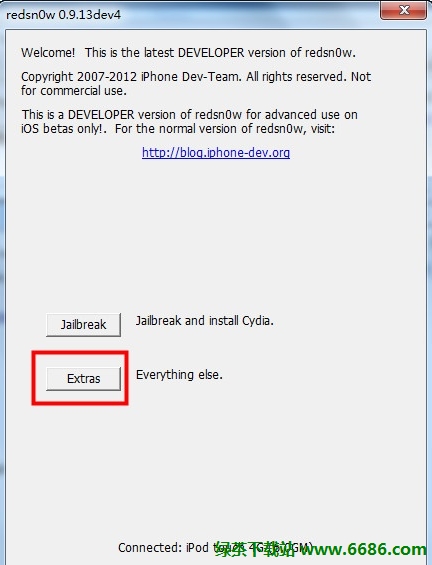
3、在紅雪中加載iOS6 GM版相應固件
在設置界面點擊“IPSW選擇”按鈕加載iOS6 GM版固件文件。
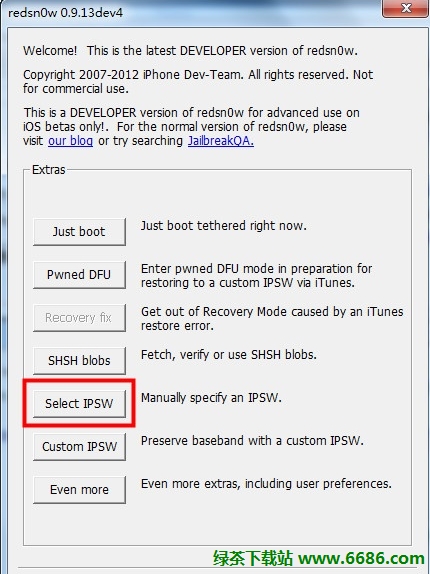
加載IPSW固件包
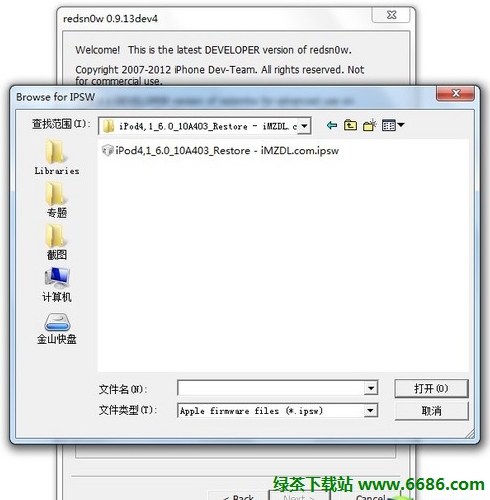
選擇對應固件文件
[page_break]
看到“識別成功”的提示後,點擊“確定”關閉提示並回到RedSn0w主界面。
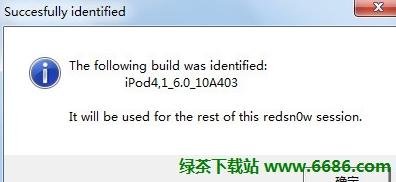
固件識別成功
回到主界面後,點擊“越獄”按鈕。
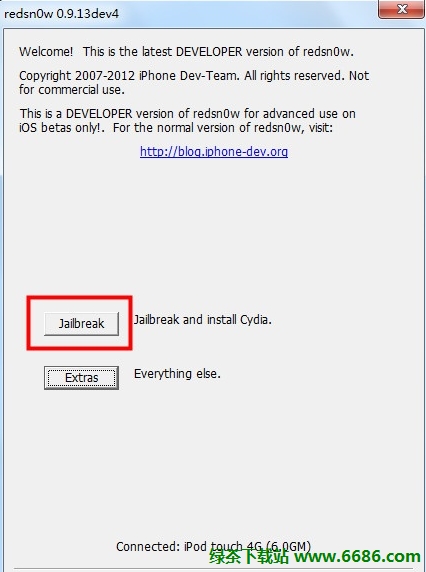
點擊越獄按鈕
4、選擇安裝SSH
由於Cydia目前還不支持iOS6,所以給iOS6 GM版越獄也無法安裝Cydia,只能選擇Install SSH(安裝SSH)。
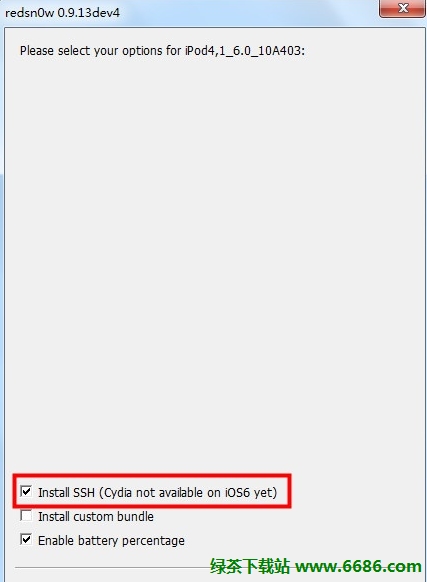
勾選安裝SSH
接下來RedSn0w會提示我們將設備用數據線連接到電腦,並關閉電源,准備進入DFU模式。
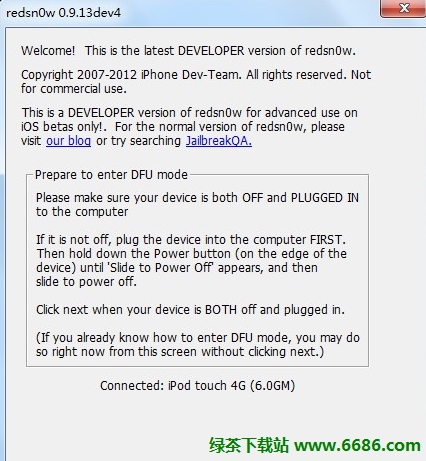
進入DFU模式前的提示信息
在實際越獄過程中我們發現,即使在開機狀態下,按照後面的提示操作同樣可以進入DFU模式並完成越獄。即便未成功進入DFU模式也沒關系,只要按照提示重新操作就可以。
5、手動進入DFU模式並開始越獄
手動進入DFU模式需要通過組合铵鍵來實現,對新手來說可能有些困難,不要心急,嚴格按照提示中的順序和時間進行操作,多試幾次就可以成功。
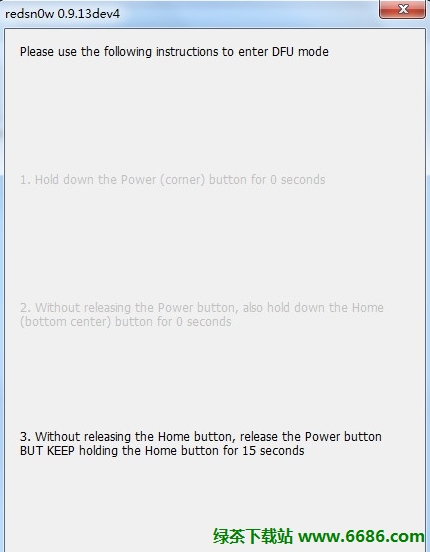
按組合鍵進入DFU模式
組合按鍵步驟:
(1)按住power鍵(電源開關鍵)3秒;
(2)保持按住power鍵不要松開,同時按住home鍵(主屏鍵)10秒;
(3)松開power鍵,保持按住home鍵不要松開。
如果組合鍵操作不當沒能進入DFU模式,紅雪會彈出DFU模式失敗的提示。越獄新手初次操作時掌握不好時間,都有可能會不成功,只要按照提示多試幾次就可以了。
順利進入DFU模式後,紅雪會自動開始越獄,這時我們就可以松開home鍵等待其完成操作了。
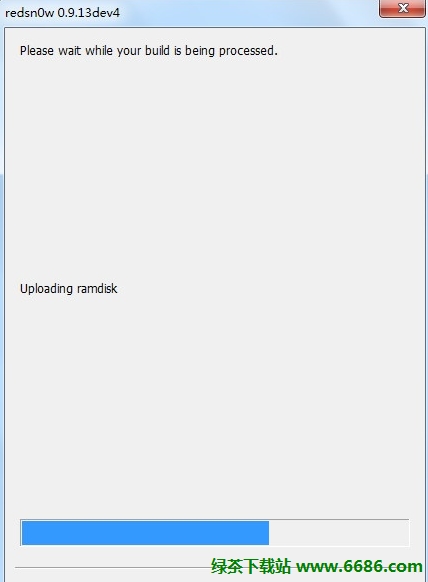
自動開始越獄
當紅雪中顯示“完成”時,表示電腦端的越獄操作已經全部完成,可以將紅雪關閉了。
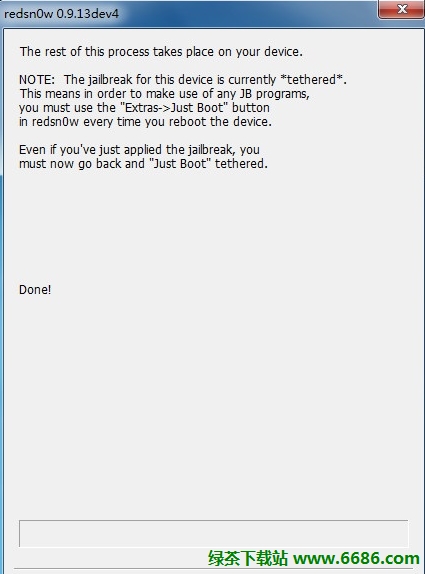
越獄完成
小提示:這裡有一個小技巧分享給大家,如果你是在開機狀態下進行的組合按鍵操作,不用看紅雪中的提示也能成功進入DFU模式。
第一步同樣是按住power鍵,直到屏幕上出現關機提示。
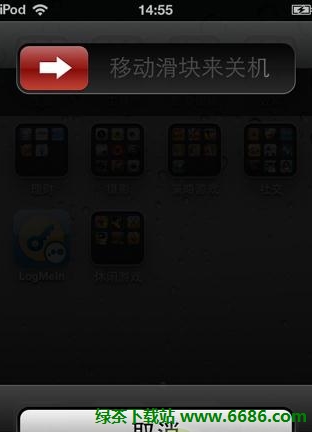
關機提示
此時不要松開power鍵,並同時按住home鍵,待屏幕全黑之後,松開power鍵,繼續按著home鍵,直到紅雪開始越獄。
6、等待越獄自動完成
開始越獄後,設備可能會有一陣短暫的黑屏,接下來是長串的代碼滾屏。
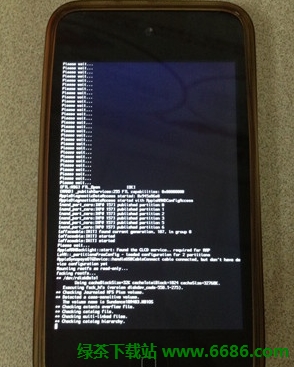
越獄過程中的代碼滾屏
最後是紅雪的經典LOGO:奔跑的菠蘿,這個過程持續的時間會稍微長一些,通常在3-5分鐘左右。
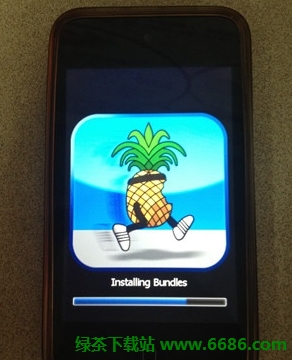
越獄過程中的奔跑菠蘿LOGO
耐心等待其自動完成即可。但是如果設備在某一個界面停留超過5分鐘,期間沒有任何變化,則有可能是越獄不成功,不用緊張,按以上的步驟重新操作一遍就可以了。到這裡,iOS6 GM版就越獄完成了。希望對大家有幫助。